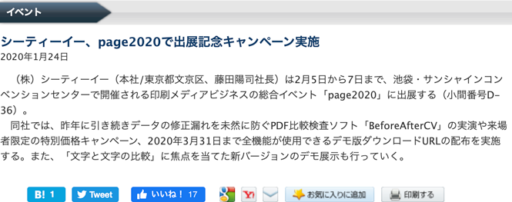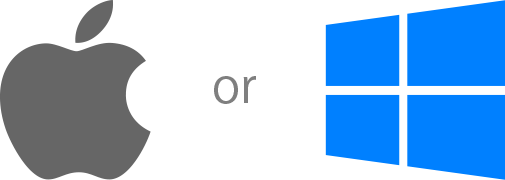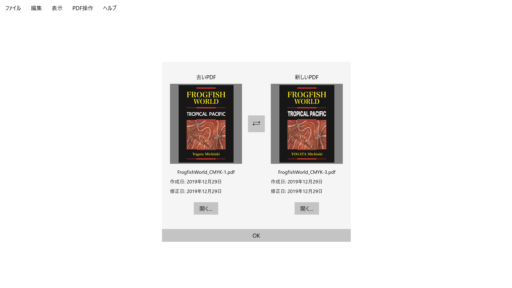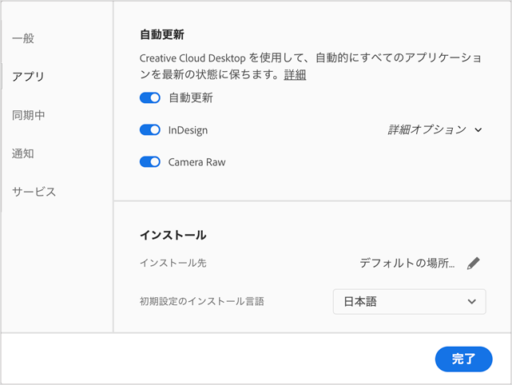先日、とあるニュース系Webサイトのコメント欄に私が「WindowsよりもMacの方がビギナーに向いている」と書いたら執拗に食らいついてくる人がいました。どうやら私の「WindowsはMacよりも生産性が低い」というコメントに引っ掛かったようです。私は「自力で整備できる人ならその差を埋められるけど」と書き添えていたのですが、そこはあえて無視したようで。
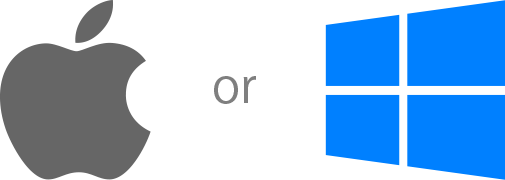
ちなみに私の見解はこう。
- Macは皆が使いそうなアプリ類をバンドルした「全部入り」として提供される
- Windowsはカスタマイズしてなんぼの世界
- つまり、初期状態だとWindowsでできることはMacよりも少ない
- よってPCスキルを持たないビギナーにはMacの方が向いている
実際、日本語入力FEPの精度一つとってもWindowsのそれはMacよりも大きく劣るので他のものに入れ替えてやらないと作業効率が上がりません。その作業はビギナーには敷居が高いはずです。発想すらないかもしれません。まあ、Macの日本語入力も数年前まではお粗末だったけど今では劇的に改善されています。iPhoneで儲けたからか目一杯リソースを注ぎ込んだのでしょう。その分、Macはサードパーティの活躍の場が狭いとも言えるのですが。それにゲームのようにMacがWindowsにまったく太刀打ちできない分野もあります。
でもその人は、やれ「Macは高くてコスパが悪いからダメ」とか「とっくにマイノリティなのだから負けだ」などという理屈で攻めてきました。好き嫌いや向き不向きの話をしているところに価格の大小や勝ち負けの観念で挑んでくるのだから、こちらは笑うだけですが。
挙句、私が「そうまで言うならMac使ったことあるの?」と訊ねたら「そんなものはない。だがリサーチはした」だと。つまり、結論を決めた上でMacに対するネガティブな記事ばかりを読んでイメージを膨らませてたらしいのです。こういう人に理屈は通じません。日本を絶対悪に位置づけた文在寅政権みたいな感じです。
ただ、一連のやりとりで私が思ったのは「コスパ」という言葉。言うまでもなくCost Performanceの略でよく使われるけど、これって実は貧乏人に特有の観念なのではないかと。
「経済的に余裕のない人は物を買い、余裕のある人は時間や利便性を買う」と言いますよね。前者は使えるお金が限られるから常に費用対効果を意識せざるを得ないけど、後者は金額の大小に捉われずに実利を追求できるわけです。
もちろん時と場所によるのだけど、不用意にコスパという言葉を使えば「ああ、安物買いを好む貧乏人思考が身についた人物なんだ…」という印象を相手に与えかねないだろうと。注意しないと。